Questo articolo è una guida con screenshot per aiutarti a vedere la cronologia completa del tuo account su Instagram.
Ci sono molte ragioni per cui Instagram rende Instagram la piattaforma numero uno e leader per la condivisione di foto. Ciò include la reputazione, le funzionalità, la base di utenti e la disponibilità delle app mobili di Facebook.
Attualmente, Instagram è utilizzato da oltre un milione di utenti e consente agli utenti di scambiare messaggi di testo, effettuare chiamate vocali e video, condividere foto e video, chattare e molto altro. Se sei un utente o influencer di Instagram attivo, puoi controllare la cronologia del tuo account Instagram.
Come tutte le altre piattaforme di social network, anche Instagram ha molti dati su di te. E questo include tutto ciò che hai fatto anni fa. Con l’aiuto dell’app Instagram per Android, puoi facilmente controllare la data dell’ultima modifica della password, la biografia, il sito Web e altro ancora.
Come visualizzare la cronologia completa dell’account su Instagram?
Puoi anche vedere quando il tuo account è stato creato nella pagina della cronologia dell’account di Instagram. Quindi, se sei interessato a controllare la cronologia del tuo account Instagram, stai leggendo la guida giusta. Di seguito è riportato come visualizzare la cronologia completa del tuo account su Instagram. Continua a scorrere per verificarlo.
- Innanzitutto, avvia l’app Instagram sul tuo smartphone Android.
- Quindi tocca la tua immagine del profilo come mostrato nello screenshot qui sotto .
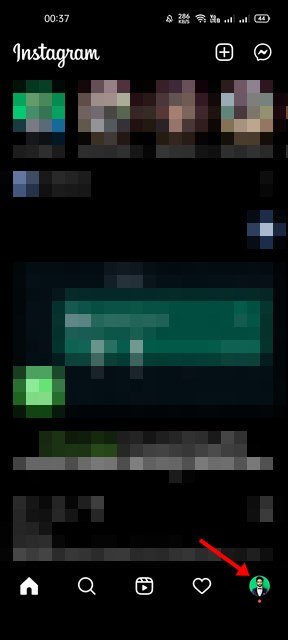
- Ora tocca il menu dell’hamburger (tre righe) come mostrato nello screenshot qui sotto .
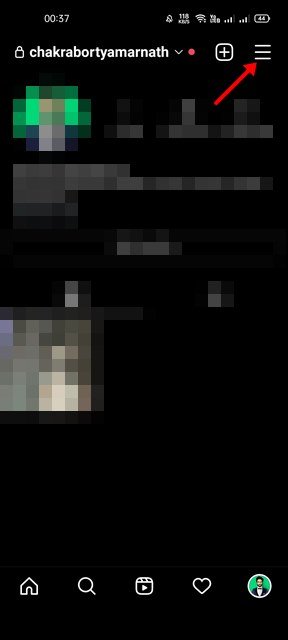
- Scegli l’ opzione Le mie attività dal menu a comparsa .
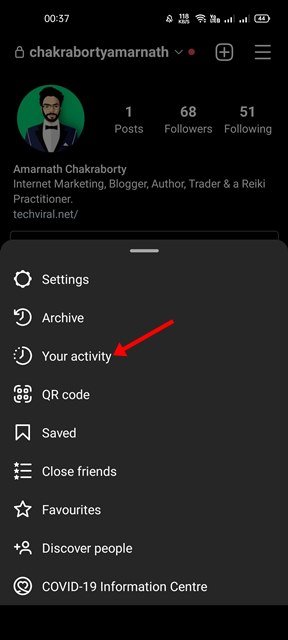
- Nella pagina delle attività, scorri verso il basso e tocca l’opzione Cronologia account come mostrato di seguito.
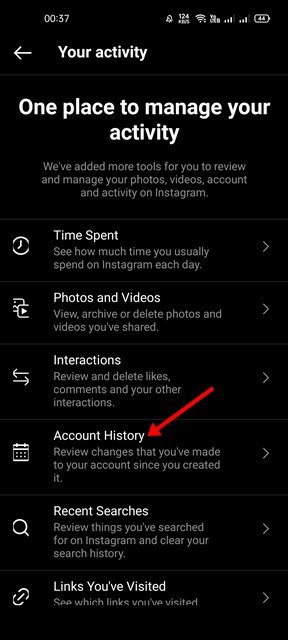
- Puoi visualizzare la cronologia completa di Instagram nella schermata Cronologia account .
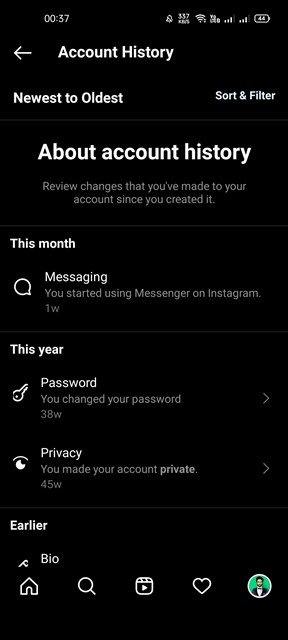
- Puoi anche modificare il tuo account Instagram nella sezione Cronologia account. Ad esempio, se desideri aggiornare la tua biografia, tocca semplicemente l’opzione bio e aggiornala tu stesso.
- Allo stesso modo, puoi aggiornare password, impostazioni sulla privacy, funzionalità di messaggistica, siti Web e altro ancora.
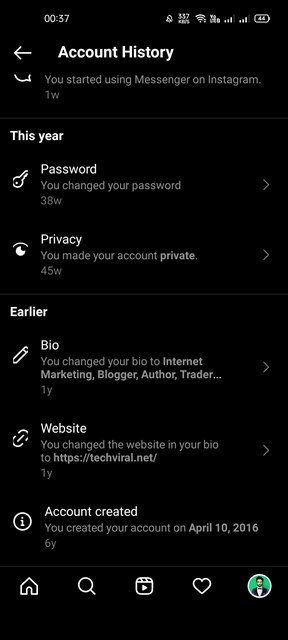
Ora è finita. Ecco come puoi vedere l’intera cronologia di Instagram.
Sopra abbiamo visto come visualizzare la cronologia completa del tuo account su Instagram.













